|
众所周知,在AutoCAD软件的绘制面板中有一个十字光标,这个十字光标控制着图纸的大小,光标放大,整个绘制区域也会跟着放大,当然,缩小也是一样的道理。那么,AutoCAD2019怎么调整十字光标大小呢?具体的方法我们就一起往下看看吧!
方法/步骤
1、打开软件,这是默认的光标大小;
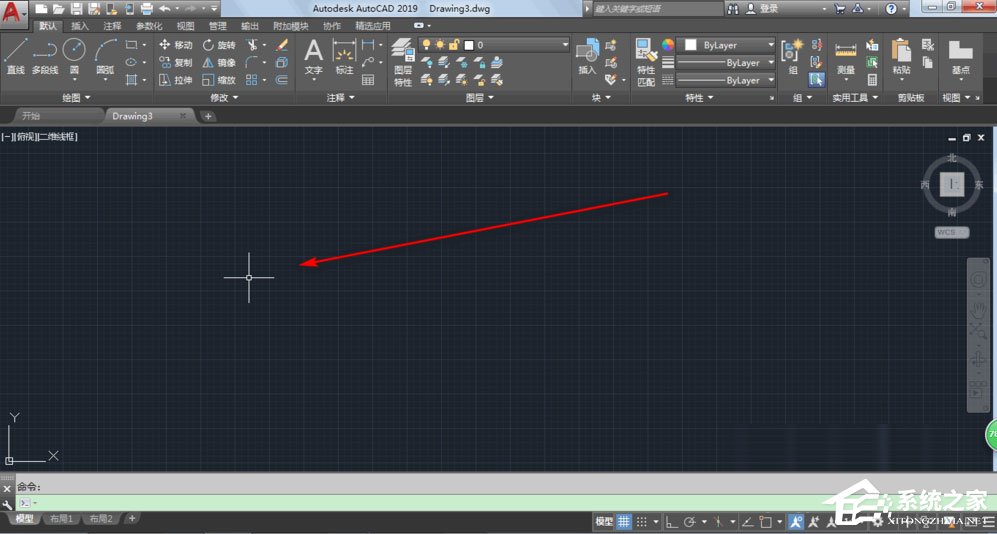
2、直接输入OP-快捷键ENTER,下方就会有输入的同步显示;

3、在选项这里点击显示;

4、我们看到十字光标大小默认为5;

5、我们可以直接输入数值然后按ENTER回车,或者滚动旁边的拉框;

6、电脑比较慢的话可以先点应用再点确定,然后我们就看到光标大小调整了。

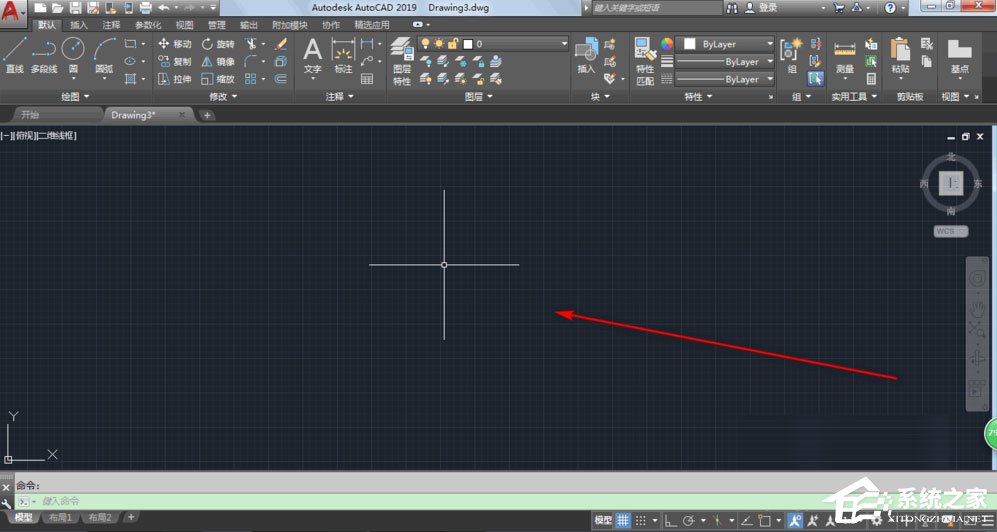 |